
Talaan ng mga Nilalaman:
- May -akda John Day [email protected].
- Public 2024-01-30 13:13.
- Huling binago 2025-01-23 15:13.

Nakita ko ang socket ng Tsino na maaari kang mag-utos sa pamamagitan ng iyong telepono, ngunit gumagawa ako, at nais ko lamang gawin ang isa sa mga ito nang mag-isa!
Posible ito sa pamamagitan ng paggamit ng CAYENNE Dashboard!
Kilala mo si Cayenne? Tingnan ang site ng Cayenne!
Ang kabuuang halaga ng proyekto ay halos $ 60, 00
BIGYANG-PANSIN
Gumagamit ang proyektong ito ng TAAS NA TENSYON
Gumagamit ako ng isang normal na mga sangkap ng socket, at isang Arduino MKR1000. Ngayon ay maaari na akong mag-on at mag-off ng dalawang socket sa aking tahanan kahit kailan ko gusto, at saanman sa mundo sa pamamagitan ng paggamit ng aking smartphone o iba pang PC sa mundo, tulad ng mga Internet Point PC sa Bangkok:-)
Hakbang 1: Mga Kagamitan



Ang kabuuang halaga ng proyekto ay halos 60, 00 $. Magagamit ang mga materyales sa Amazon, o sa iyong lokal na tindahan.
Maaari kang bumili ng Arduino MKR1000 ng Amazon, at iba pa mga bahagi ng electronics, at bumili ng mga socket ng bahagi ng iyong lokal na tindahan. Sa Italya, mayroong kasalukuyang 220V AC para sa gamit sa bahay. Para sa kadahilanang ito, ang mga socket ay may ganitong uri ng hugis. Maaari mong gamitin ang iyong lokal na socket at ang iyong lokal na mga sangkap ng AC.
Ang mga bahagi ng Arduino at relay socket ay:
- Arduino MKR1000
- PCB o $ 0, 69 USD sa GearBest
- Mga konektor ng stripline para sa Arduino MKR1000 (Maaari kong idiskonekta ang Arduino MKR1000 mula sa PCB)
- 3 X 220 Ohm Resistors o $ 2, 41 US sa GearBest
- 3 X led (pula, asul, asul) o $ 4.08 USD sa GearBest
- DC 5V min 1.5 Isang Power Supply o $ 2, 41 sa GearBest
- Relay Shield na may 2 relay o $ 1, 5 USD sa GearBest
- Arduino wires o $ 2, 20 USD sa GearBest
Matapos mong mabili sa iyong lokal na tindahan ng electronics ang 220 o 110 volts na mga bahagi.
Maaari mong tipunin ang lahat ng mga bahagi, at buksan ang isang butas para sa Arduino MKR1000 USB cable. Sa pamamaraang ito, maaari mong i-program ang iyong Arduino nang hindi buksan ang kaso ng socket. Maaari mong i-upgrade o baguhin ang sketch kahit kailan mo gusto.
Hakbang 2: Ang Teorya at ang Kasanayan


Sa video maaari kong ipaliwanag ang proyekto. Maaari mong gamitin ang Arduino MKR1000 o maraming iba pang kalasag tulad ng ESP8266 at iba pa. Bigyang pansin ang mga limitasyon ng kuryente ng mga relay. Ang lakas sa Watts sa aking socket ay 10A sa 220Volts tungkol sa 2200W ng lakas. Oo, magagamit ko ang aking hairdryer…
Pagsamahin, at subukan ang taming ng relay sa pamamagitan ng paggamit ng blink code.
PAY ATTENTION! Gumagamit ang proyektong ito ng HIGH TENSION
Hanapin ang blink code sa Arduino IDE. Mag-click sa Mga Halimbawa ng Mga Pangunahing Kaalaman sa File na Blink. Gumamit ng mga pin na mayroong relay Shield, at tingnan ang led at ang relay na kumukurap. Sa aking kaso, ang mga pin ay 7 at 8. Huwag gamitin ang pin number 6. Ang pin na ito ay konektado sa isang risistor, at sa onboard led. Kung gumana ang blink code, maaari kang pumunta sa susunod na hakbang.
Maaari mong i-program ang iyong Arduino sa pamamagitan ng paggamit ng create.arduino.cc
Hakbang 3: Lumikha ng Cayenne Dashboard


Maaari kang Mag-sign Up sa Cayenne ni Cayenne Aking Device, at lumikha ng isang bagong aparato sa iyong Dashboard. Matapos ang paglikha ng aparato, dapat mong i-type ang token code sa iyong Arduino IDE. Itala ang Token, sa pahina ng Cayenne, at sa susunod na hakbang ilagay ang code sa iyong Arduino Sketch.
Iba ang token dahil maaari mong ikonekta ang maraming mga aparato sa Cayenne Dashboard. Maaari mo ring gamitin halimbawa ang isang input mula sa isang Arduino UNO aparato, at isa pang widget mula sa Arduino MKR1000, at pagsamahin sa isang pahina ng Cayenne Project. Marami ang posibilidad!
I-charge ang code sa iyong board gamit ang susunod na hakbang. Naghihintay ka ng koneksyon ng Arduino MKR1000 sa Cayenne cloud, at pagkatapos ilagay ang digital widget sa iyong Dashboard. Gumamit ako ng Arduino pin 7 at 8.
Ngayon si Cayenne ay nasa beta para sa MQTT protocol. Manatiling nakatutok
Hakbang 4: I-install ang Library at I-upload ang Code

Maaari mo na ngayong mai-install ang Cayenne Arduino library, at i-upload ang code mula sa iyong Arduino IDE.
Maaari mong sundin ang tutorial para sa pag-install ng mga aklatan.
Ang code na mai-upload ay mas simple. Buksan ang halimbawang code sa pamamagitan ng Halimbawa ng File na Mga Koneksyon sa Cayenne Internet Arduino MKR1000, at baguhin ang iyong LAN SSID, at LAN Password. Matapos ilagay ang token ng Cayenne Dashboard (tingnan ang nakaraang hakbang).
Gayundin, maaari mong gamitin ang bagong cloud Arduino IDE:
Hakbang 5: Tingnan ang Mga Resulta


Pagkatapos ng mga hakbang na ito, maaari mong utusan ang iyong socket ng iyong Cayenne app o ng iyong computer.
Gawin o baguhin ang proyektong ito. Ibahagi, gusto at mag-subscribe. Ang isang magandang lugar upang simulang gamitin ang Cayenne ay ang forum ng pamayanan ng Cayenne
Inirerekumendang:
Totoro Project - IoT & MQTT & ESP01: 7 Mga Hakbang (na may Mga Larawan)

Totoro Project - IoT & MQTT & ESP01: Ang Totoro Project ito ay isang magandang proyekto ng IoT na maaari mong kopyahin sa maraming iba`t ibang form. Gamit ang board ng ESP01, kasama ang MQTT na proteksyon, maaari mong maipaalam ang katayuan ng pindutan sa MQTT Broker (sa aking case AdafruitIO). Isang kapaki-pakinabang na gabay para sa MQTT at Ad
DIY WiFi Smart Socket: 7 Hakbang (na may Mga Larawan)

DIY WiFi Smart Socket: Ito ay isang Smart Plug-point na may Temperature Humidity Sensor DHT 11 at isang Emergency LED Light. Tulad ng dati ang socket na ito ay maaaring i-on at i-off sa pamamagitan ng WiFi ng anumang smartphone. Maaari rin itong maiugnay sa Internet at mag-access ng tampok bilang Internet of Thing
Nabito [Open Socket V2]: Smart Meter para sa EV Charging: 10 Hakbang (na may Mga Larawan)
![Nabito [Open Socket V2]: Smart Meter para sa EV Charging: 10 Hakbang (na may Mga Larawan) Nabito [Open Socket V2]: Smart Meter para sa EV Charging: 10 Hakbang (na may Mga Larawan)](https://i.howwhatproduce.com/images/001/image-1890-126-j.webp)
Nabito [Open Socket V2]: Smart Meter para sa EV Charging: Ito ang pangalawang gabay sa pagbuo para kay Nabito [open socket), ang unang bersyon ay matatagpuan sa: Nabito [open socket] v1Nilista ko ang mga dahilan para sa paglikha ng proyektong ito sa blog na ito post: Walang kabuluhan ang mga EV para sa mga taong apartment Ano ito? Nabito - ang bukas na soc
Paano Bumuo ng isang Socket para sa ESP03 WiFi8266: 9 Mga Hakbang (na may Mga Larawan)
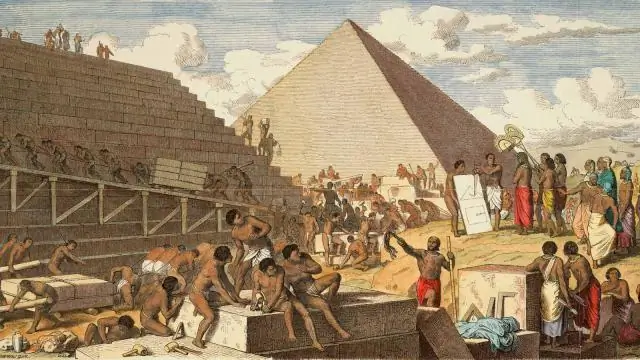
Paano Bumuo ng isang Socket para sa ESP03 WiFi8266: Tulad ng alam ng lahat, ang pamilya ng ESP WiFi8266, hindi kasama ang ESP 01, ay may pitch na 2 mm sa halip na 2.54 bilang lahat ng karaniwang mga integrated circuit. Ginagawa nitong mahirap na gamitin ang mga ito lalo na kung nais mong gawin silang palipat-lipat kapag pinapalitan o kailangan mong mag-repr
Tingnan ang Mga Dashboard Emoncms & ESP8266 + Arduino #IoT: 7 Mga Hakbang (na may Mga Larawan)

Tingnan ang Mga Dashboard Emoncms & ESP8266 + Arduino #IoT: Sa mahabang panahon nasubukan ko ang platform ng Emoncms at sa pagkakataong ito ay ipapakita ko sa iyo ang resulta at ang kalidad ng mga dashboard at / o mga visualization. Kumuha ako ng ilang mga tutorial na magsisilbi bilang mga intermediate na hakbang. Masasalamin namin ang isang
